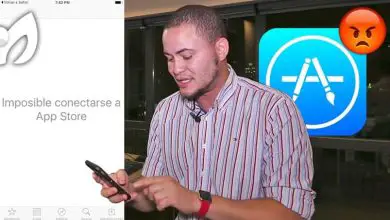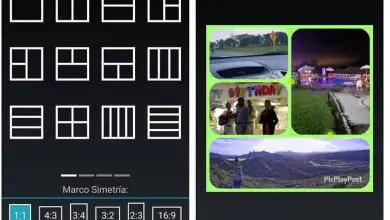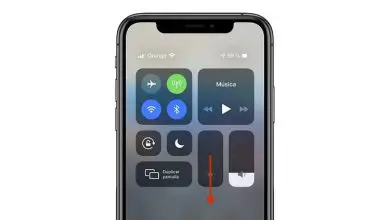Come impedire che foto e video di WhatsApp vengano salvati sul mio iPhone

È che se non lo sapessi, quasi tutte queste applicazioni e in particolare questa, vengono fornite con l’opzione per scaricare video e foto attivata per impostazione predefinita e non solo sul cellulare, ma scarica anche i file ricevuti da WhatsApp Web. È per questo motivo che non ci stanchiamo mai di raggiungere questi file e riempire la nostra attrezzatura, occupando in larga misura la nostra memoria. Ma nel seguente articolo ti mostreremo come impedire che foto e video di WhatsApp vengano salvati sul mio iPhone.
Questi articoli ti aiuteranno ad avere una migliore conoscenza del tuo dispositivo mobile e a non continuare ad utilizzarlo in modo inefficace e ad avere molti problemi. E quello che vogliamo è evitare problemi per te, abbiamo preparato un tutorial facile da seguire che ti aiuterà molto a impedire che foto e video di WhatsApp vengano salvati sul mio iPhone.
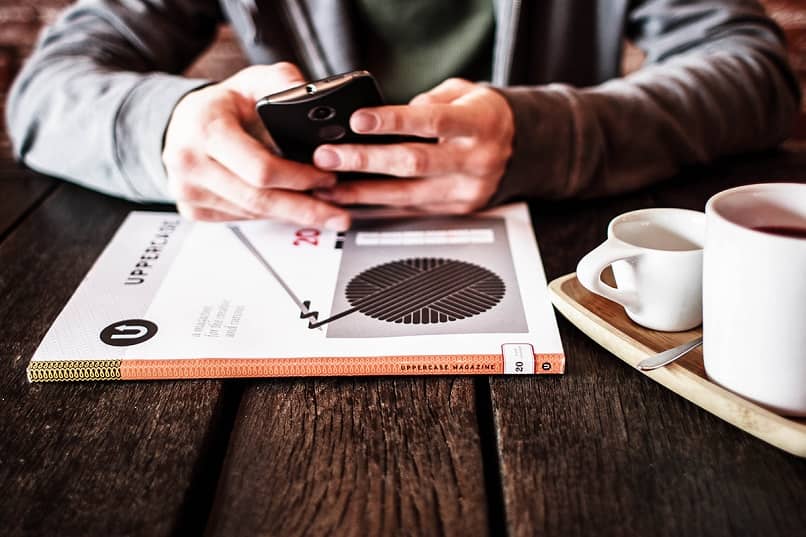
Come impedire che foto e video di WhatsApp vengano salvati sul mio iPhone
Prima di iniziare, è importante dire che questo processo non solo ti aiuterà a liberare spazio nella memoria del tuo iPhone ma ridurrà anche il consumo di megabyte o dati dal mio piano. Dal momento che non verranno scaricati automaticamente, ma aspetteranno che io voglia scaricarli.
Per iniziare, la prima cosa che faremo è andare alla nostra applicazione WhatsApp, sul nostro iPhone. Quindi andremo al menu principale che si trova in alto a destra, in corrispondenza dell’icona a tre punti. Premiamo lì e ci viene mostrato un menu, in cui selezioneremo l’opzione Impostazioni o la configurazione se ce l’hai in spagnolo.
Successivamente, ci vengono mostrate altre opzioni, ma selezioneremo Dati e utilizzo dello spazio di archiviazione o Dati e spazio di archiviazione, se lo hai in spagnolo. Premendo su questa opzione, ci mostrerà un’altra finestra con altre opzioni. In essi ci concentreremo sui download automatici, qui vedremo le opzioni che dobbiamo disattivare.
Impostazioni e blocco dati sul tuo iPhone
Prima di tutto selezioneremo l’opzione Quando utilizzi i dati mobili, quando premi sulla casella apparirà con diverse opzioni e devi disabilitare se non lo sono, le opzioni di foto e video. Quindi devi selezionare l’opzione Quando sei connesso tramite WiFi, quando premi su questa opzione vedrai diverse opzioni e devi deselezionare le foto e i video.
Quando fai questa opzione, solo quelli che sono stati abilitati possono essere salvati e quelli che non sono abilitati semplicemente non verranno salvati sul tuo dispositivo mobile. Quindi in questo modo puoi impedire che foto e video di WhatsApp vengano salvati sul tuo iPhone. E così evitare costi di memoria e consumo eccessivo di dati.
È molto semplice eseguire questa procedura per evitare che le foto e i video di WhatsApp vengano salvati sul mio iPhone poiché hai sempre dovuto eliminare un gran numero di file WhatsApp sul tuo telefonino. Ciò ha riempito la tua libreria di immagini e ha anche consumato i tuoi dati e ha generato una grande perdita di denaro.

Nel caso in cui desideri che i file che ricevi vengano scaricati automaticamente, procedi a modificare l’archiviazione predefinita di WhatsApp e quindi avrai prestazioni migliori sul tuo telefonino. In questo modo sei stato in grado di capire qualcosa in più sul tuo smartphone e utilizzare questa applicazione di messaggistica istantanea in modo efficace.